Lub desktop yog thaj chaw uas tshwm nyob rau hauv koj hauv qab tom qab tig lub computer thiab thau cov txheej txheem ua haujlwm. Nov yog qhov chaw koj ua haujlwm pib nrog txhua cov ntaub ntawv thiab cov nplaub tshev ntawm koj lub computer. Rau ib qho laj thawj lossis lwm qhov, koj lub khoos phis tawm ntawm lub desktop yuav ploj mus. Koj tuaj yeem kho lub desktop, nws tag nrho cov tsos, hauv ob peb feeb.
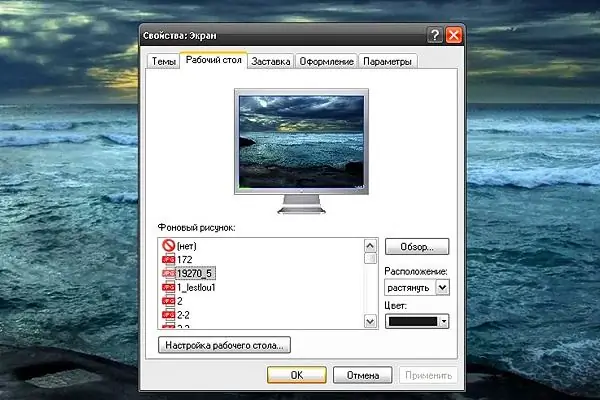
Cov Lus Qhia
Kauj ruam 1
Txhua yam ua haujlwm txhawm rau kho lub ntsej muag ntawm lub desktop yuav tshwm sim nyob rau hauv "Cov Khoom: Qhia" lub qhov rai. Nws tsis yog qhov nyuaj los nqa tawm lub qhov rais. Nyem rau ntawm thaj chaw ntawm lub desktop uas tsis pub muaj cov ntawv pov tseg thiab cov ntaub ntawv nrog khawm sab xis thiab xaiv cov "Properties" kab hauv cov ntawv qhia zaub mov nco uas tshwm (nws tuaj kawg hauv cov npe ntawm cov lus txib). Nyem rau ntawm nws nrog lub pob nyem khawm.
Kauj ruam 2
Kho lub vijtsam daws teeb meem. Cov tsos ntawm lub desktop, qhov loj me ntawm cov cim thiab cov fonts, cov txiaj ntsig ntawm qhov sib thooj lossis deb ntawm cov khoom ntawm lub ntsuas vijtsam yog nyob ntawm nws tag nrho. Txhawm rau ua qhov no, mus rau "Parameters" tab (huab sab xis) los ntawm nias rau nws nrog sab laug nas khawm. Siv "zawv zawg" hauv ntu "Screen Resolution" los teeb lub rooj daws teeb meem uas yooj yim rau koj qhov kev nkag siab.
Kauj ruam 3
Daim ntawv ntsej muag Lub ntsej muag yog lub luag haujlwm rau cov xim ntawm Start menu bar thiab xim ntawm cov ntawv tais ceev tseg. Siv cov kab ntawm txoj kev nco-xaiv, xaiv ib lub qauv xim uas yooj yim rau lub qhov muag. Nyob rau sab saum toj ntawm lub qhov rais, koj tuaj yeem pom seb daim tawv tshiab yuav zoo li cas. Kho cov duab ntxoov ntxoo nyhuv siv khawm Cuam Tshuam. Koj tuaj yeem ua haujlwm kom paub ntau ntxiv thiab kho lub ntsej muag ntawm lub qhov rais siv pob "Advanced" khawm. Teeb tsa tus nyeem ntawv loj.
Kauj ruam 4
Cov Screensaver tab tswj xyuas seb koj lub desktop yuav zoo li cas thaum nres (ntawd, thaum lub khoos phis tawm, tab sis koj tsis siv nas lossis keyboard nkag). Yog tias lub txaws npo tau teeb tsa rau (Tsis Yog), tom qab lub sijhawm ntawd lub vijtsam tsuas yog kaw, yog tias tus nqi sib txawv raug xaiv, cov ntsiab lus ntawm cov animated yuav siv. Koj tuaj yeem tsim cov naj npawb ntawm feeb tom qab ntawd mam li tso lub vijtsam sau rau ntawm lub vijtsam hauv "Cov nrug".
Kauj ruam 5
Tus "Desktop" tab yog lub luag haujlwm rau lub ntsiab desktop, uas yog, daim duab uas koj tau tsim raws li keeb kwm yav dhau. Koj tuaj yeem xaiv nws los ntawm cov npe hauv "Phab Ntsa" lossis teeb tsa koj tus kheej lub ntsiab los ntawm kev qhia meej txoj hauv kev rau nws ntawm lub khawm "Nrhiav". Yog tias tsis muaj daim duab zoo li no, lub desktop yuav tau sau nrog lub keeb kwm yav dhau los. Cov xim tom qab tuaj yeem xaiv los ntawm cov ntawv qhia zaub mov hauv cov xim hauv seem "Xim". Yog tias cov palette tsis muaj xim uas koj xav tau, nyem rau ntawm "Lwm yam" khawm kom nthuav cov palette tag nrho.
Kauj Ruam 6
Lub "Cov Ntsiab Lus" tab yog lub luag haujlwm rau qhov tsim ntawm thaj chaw ua haujlwm ntawm kev ua haujlwm ntawm tag nrho cov haujlwm (folders, keeb kwm yav dhau, qhov rai xim, tsos, font loj, thiab lwm yam). Nws zoo siv nws thaum txhua yam haum koj hauv ib lub ncauj lus. Yog tias koj xav ua cov ntsiab lus ntau dua rau tus kheej, teeb "lub hauv paus" rau ntawm no tab, thiab kho txhua yam ntxiv siv lwm tus tabs koj qhov kev nyiam. Yog tias koj rub tawm lub ntsiab lus, piv txwv li, los ntawm Is Taws Nem, koj tuaj yeem nruab nws siv siv tib qho. Nyob rau hauv daim ntawv qhia xaiv drop-down, nyem rau ntawm kab "Xauj" thiab hais kom meej txoj hauv kev rau lub ncauj lus.
Kauj Ruam 7
Txhawm rau kom ua tiav nrog "Properties: Display" lub qhov rais, nyem lub pob "Apply" (qhov no yuav cawm qhov hloov pauv uas koj tau ua) thiab khawm "OK" lossis sab laug los nyem rau "X" icon nyob rau sab xis sab xis ntawm qhov rais.







